一、创建vue3项目步骤
要创建一个Vue 3 + Element UI的项目,你可以按照以下步骤进行操作:
1.确保你已经安装了Node.js和npm(Node.js的包管理器)。你可以在命令行中运行以下命令来检查它们是否已经安装:
node -v
npm -v
2.使用Vue CLI来创建一个新的Vue项目。在命令行中运行以下命令:
npm install -g @vue/cli
vue create my-project
这将安装Vue CLI并创建一个名为my-project的新项目。在创建项目时,你可以选择手动选择特性或使用默认配置。
3. 进入到项目目录中:
cd my-project
4.安装Element UI。在命令行中运行以下命令:
npm install element-plus
5.在项目中使用Element UI。在你的Vue应用的入口文件(通常是src/main.js)中,添加以下代码:
import { createApp } from 'vue'
import ElementPlus from 'element-plus'
import 'element-plus/dist/index.css'
const app = createApp(App)
app.use(ElementPlus)
app.mount('#app')
这将引入Element UI库,并将其作为Vue应用的插件使用。
6. 运行项目。在命令行中运行以下命令来启动开发服务器:
npm run serve
这将启动开发服务器,并在浏览器中打开你的Vue应用。
现在,你已经成功创建了一个Vue 3 + Element UI的项目。你可以根据需要在项目中使用Element UI的组件和样式。
也可以手动打开此网址。
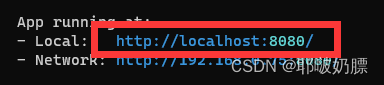
二、项目结构说明
在Vue 3中,通常使用Vue CLI来创建和管理项目,它会自动生成一套默认的目录结构。下面是一个典型的Vue 3项目的目录结构说明:
my-project/
|- public/
| |- index.html
|
|- src/
| |- assets/
| |- components/
| |- views/
| |- App.vue
| |- main.js
|
|- package.json
|- vue.config.js
|- README.md
-
public/:这个目录包含了公共的静态资源,如index.html文件和其他不需要经过构建处理的文件。
-
src/:这个目录是项目的主要源代码目录。
-
assets/:这个目录用于存放项目的静态资源,如图片、样式文件等。
-
components/:这个目录用于存放项目的可复用组件。
-
views/:这个目录用于存放项目的页面组件。
-
App.vue:这是项目的根组件,包含了整个应用的布局和路由视图的渲染。
-
main.js:这是项目的入口文件,用于初始化Vue应用并挂载根组件。
-
package.json:这个文件是项目的配置文件,包含了项目的依赖和脚本等信息。
-
vue.config.js:这个文件是Vue CLI的配置文件,用于自定义构建配置和开发服务器等选项。
-
README.md:这个文件是项目的说明文档,通常包含了项目的介绍、安装和使用方法等信息。
这只是一个简单的目录结构示例,实际的项目可能会根据需求和团队的偏好进行调整和扩展。
三、安装路由
在Vue 3中,你可以使用Vue Router来进行路由管理。要在路由配置中添加新页面的路由,你可以按照以下步骤进行操作:
1.在你的Vue项目中,确保已经安装了Vue Router。如果没有安装,可以使用以下命令进行安装:
npm install vue-router
判断是否安装成功可以看一下package.json是否显示vue-router的版本号

2.在项目的src文件中,创建一个新的文件夹router,里面放置index.js,用于配置路由。src/router/index.js
3.在此文件中,导入Vue和Vue Router,并创建一个新的路由实例。示例代码如下:
import { createRouter, createWebHistory } from 'vue-router'
import Indexfrom '../views/Index/IndexPage.vue'
const routes = [
{
path: '/',
name: 'Index',
component: Index
}
]
const router = createRouter({
history: createWebHistory(),
routes
})
export default router
在上面的示例中,我们将路由实例作为Vue应用的插件使用。
现在,你已经成功在路由配置中添加了新页面的路由。你可以根据需要继续添加其他页面的路由配置。
4.在Vue 3应用程序的入口文件(通常是main.js)中使用了上述路由配置。示例代码如下:
import {
createApp
} from 'vue'
import App from './App.vue'
import ElementPlus from 'element-plus'
import 'element-plus/dist/index.css'
import router from './router'
const app = createApp(App)
app.use(ElementPlus)
app.use(router)
app.mount('#app')
我们将路由配置通过 use 方法注入到Vue应用程序中。
报错处理:
error Component name “XXX” should always be multi-word vue/multi-word-component-
这些错误信息是由Vue的ESLint插件生成的,用于检查和提醒开发者在Vue组件中的一些最佳实践和规范。如果出现这种错误,要么选择规范自己的代码,要么选择关闭验证。其他的处理情况可以进行百度。
可以在package.json文件里面添加rule规则:
"rules": {
"vue/multi-word-component-names": "off"
}
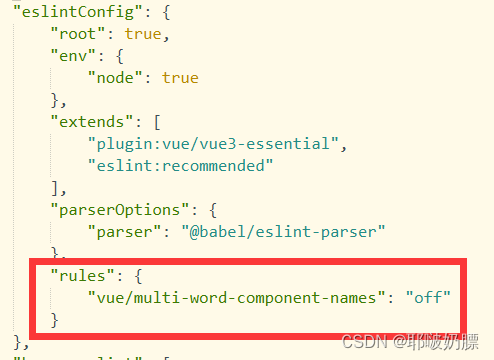
四、创建首页并显示内容
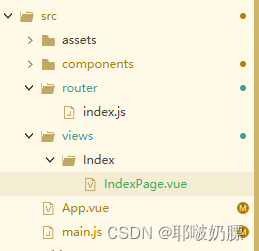
indexPage.vue文件内容:
<template>
<!-- 页面内容 -->
<div>
你好
</div>
</template>
<script>
export default {
name: 'Index',
// 组件逻辑代码
}
</script>
<style>
/* 样式规则 */
</style>
router/index.js文件:
import {
createRouter,
createWebHistory
} from 'vue-router'
import Index from '../views/Index/IndexPage.vue'
const routes = [{
path: '/',
name: 'Index',
component: Index
}]
const router = createRouter({
history: createWebHistory(),
routes
})
export default router
App.vue文件:
<template>
<div id="app">
<router-view></router-view>
</div>
</template>
<script>
export default {
name: 'App',
components: {
}
}
</script>
<style>
#app {
font-family: Avenir, Helvetica, Arial, sans-serif;
-webkit-font-smoothing: antialiased;
-moz-osx-font-smoothing: grayscale;
}
</style>
(一)如果运行没有效果,(以下和上面项目目录文件等不关联,这里只是举例)可能有以下几个原因:
1.检查路由配置:确保你的路由配置正确,并且将根路径 / 与 index 组件关联起来。在路由配置文件中,确保你有类似以下的代码:
import { createRouter, createWebHistory } from 'vue-router';
import Index from '@/views/Index.vue';
const routes = [
{
path: '/',
name: 'Index',
component: Index
},
// 其他路由配置...
];
const router = createRouter({
history: createWebHistory(),
routes
});
export default router;
2.检查入口文件:在入口文件(通常是 main.js)中,确保你正确地使用了路由配置。示例代码如下:
import { createApp } from 'vue';
import router from './router';
import App from './App.vue';
createApp(App).use(router).mount('#app');
确保你使用了正确的路由配置文件,并将其通过 use 方法注入到Vue应用程序中。
3. 检查组件名称:确保你的 index 组件的名称与路由配置中的组件名称一致。在 Index.vue 文件中,确保你有类似以下的代码:
<template>
<!-- 页面内容 -->
</template>
<script>
export default {
name: 'Index',
// 组件逻辑代码
}
</script>
<style>
/* 样式规则 */
</style>
确保 name 属性的值与路由配置中的组件名称一致。
4.路由出口:在你的根组件(通常是App.vue)中,确保你有一个路由出口()来渲染对应的页面。
<template>
<div id="app">
<!-- 其他内容... -->
<router-view></router-view>
</div>
</template>
五、跳转页面
路由链接:如果你在其他页面或组件中需要导航到views/Index/IndexPage页面,确保你使用了正确的路由链接。
【此处是根据你的命名写法来,代码不可生硬照搬】
<router-link to="/index">Go to Index Page</router-link>
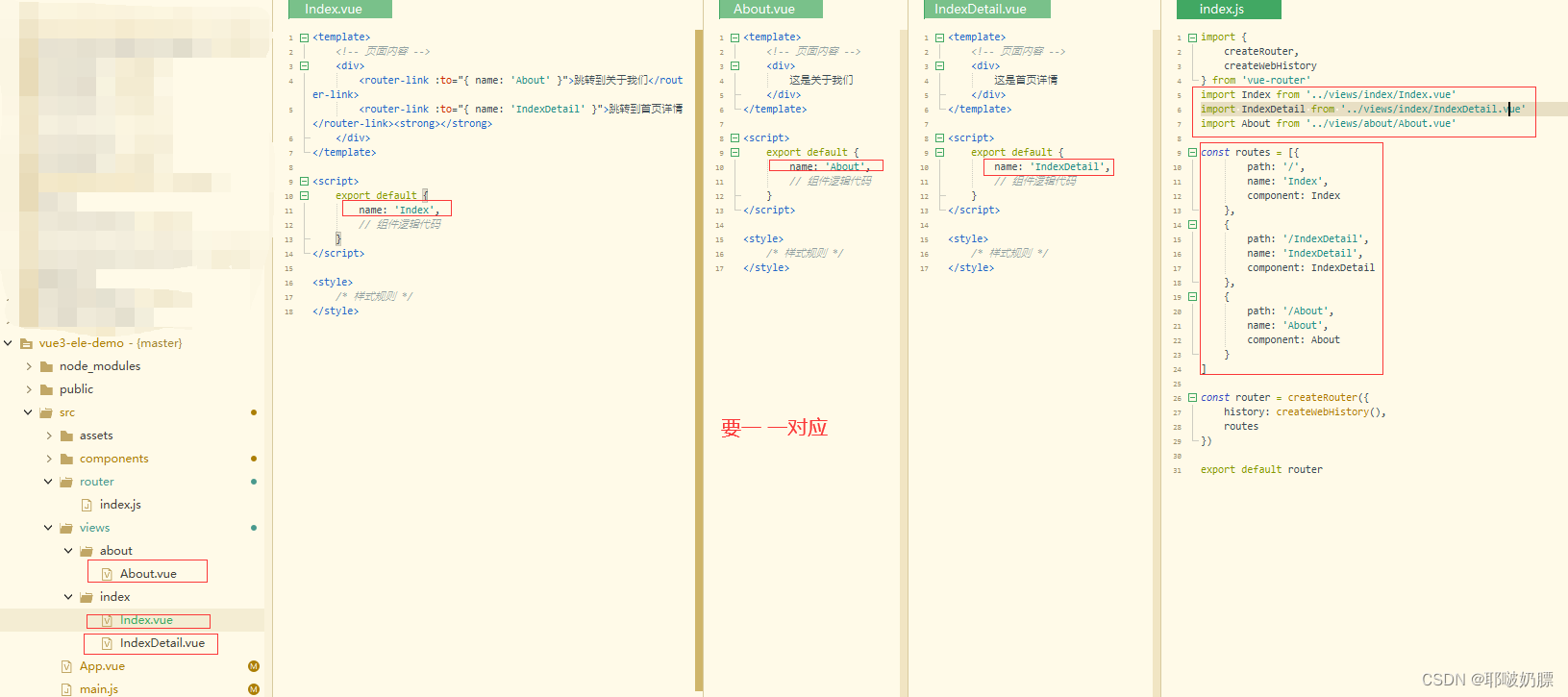
写法还有其他形式








